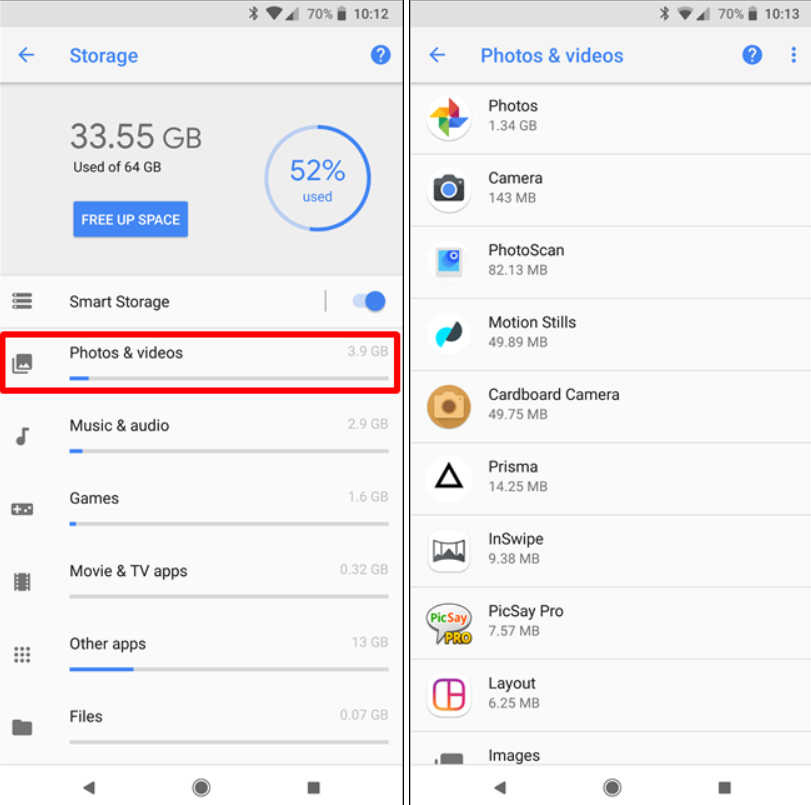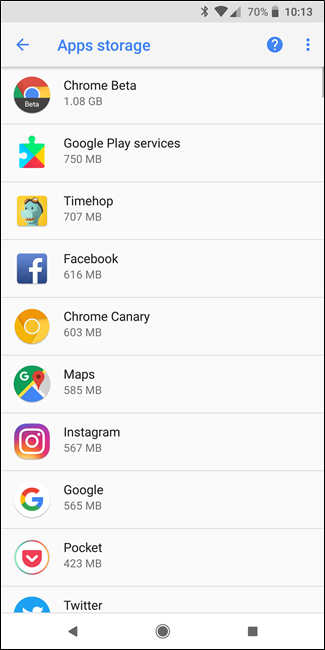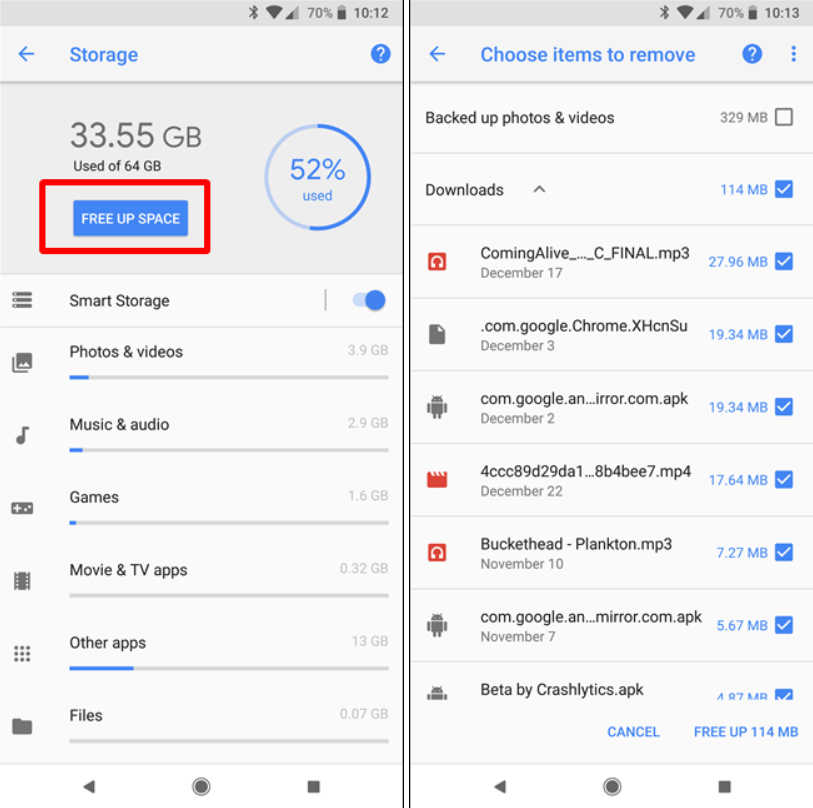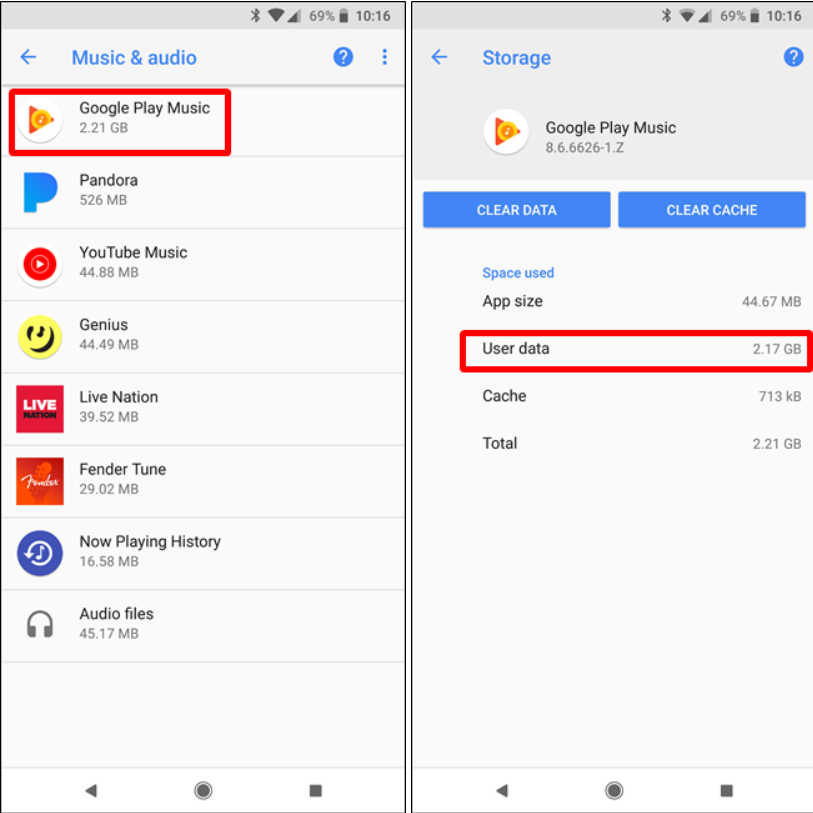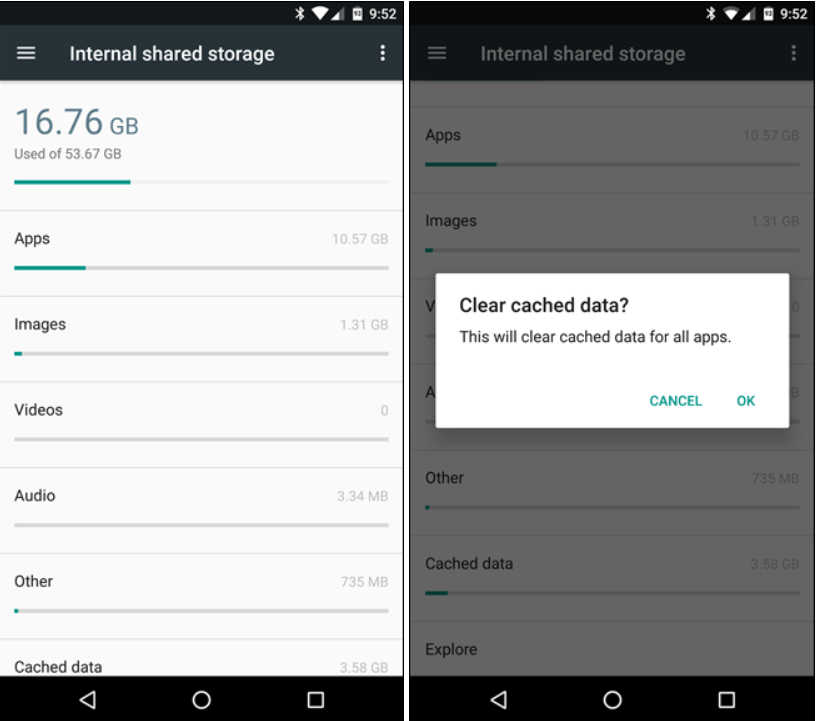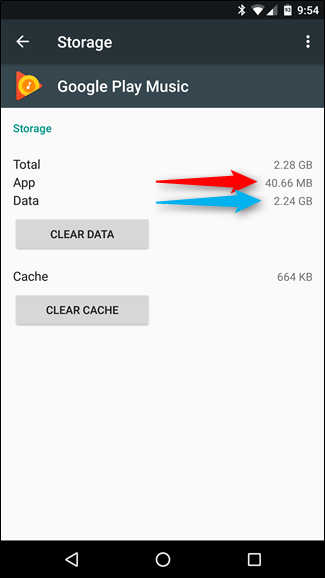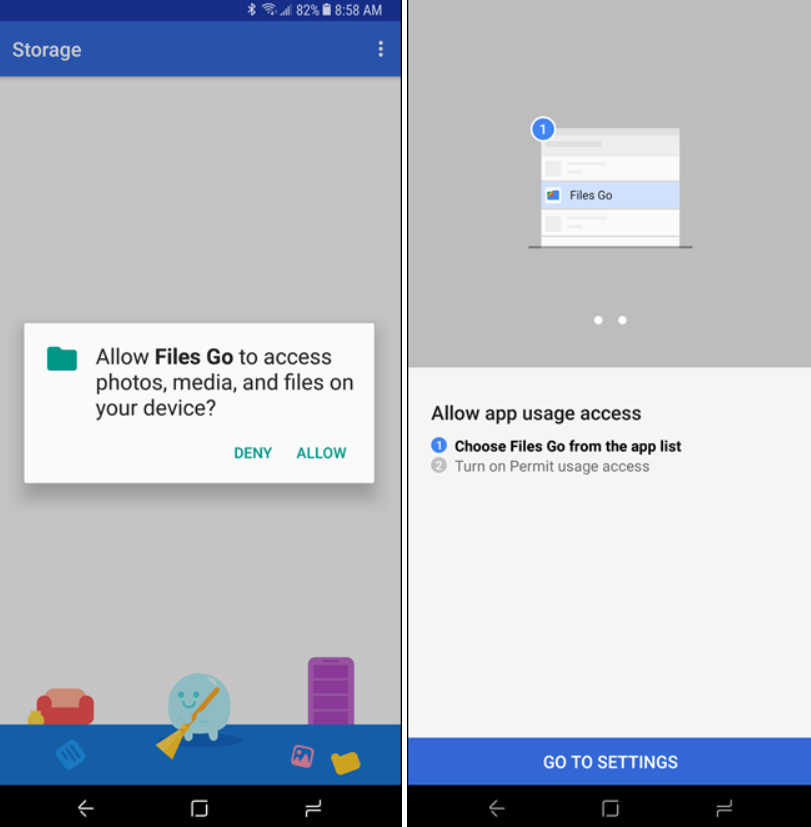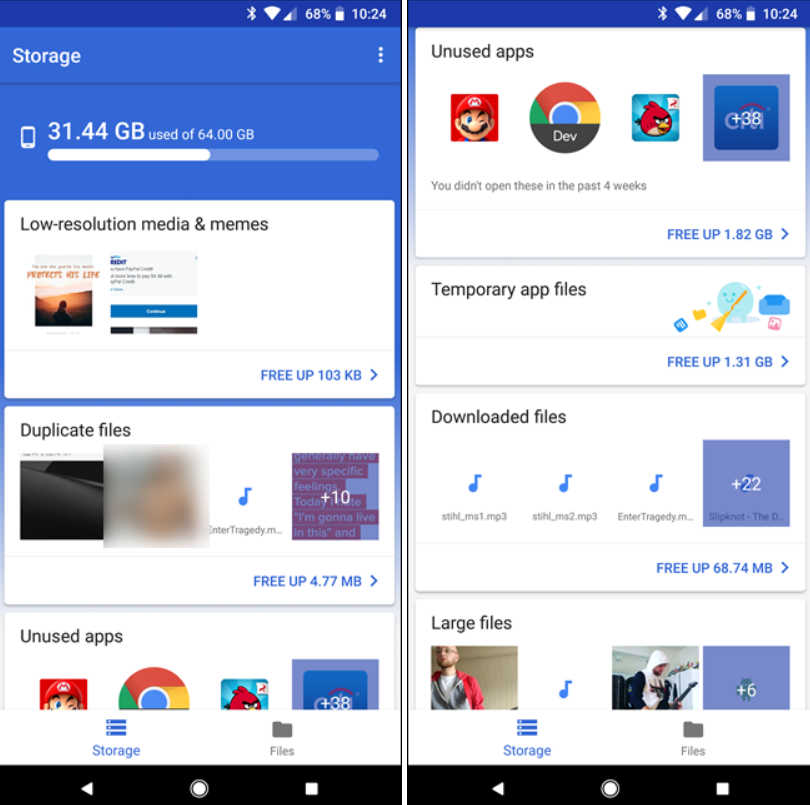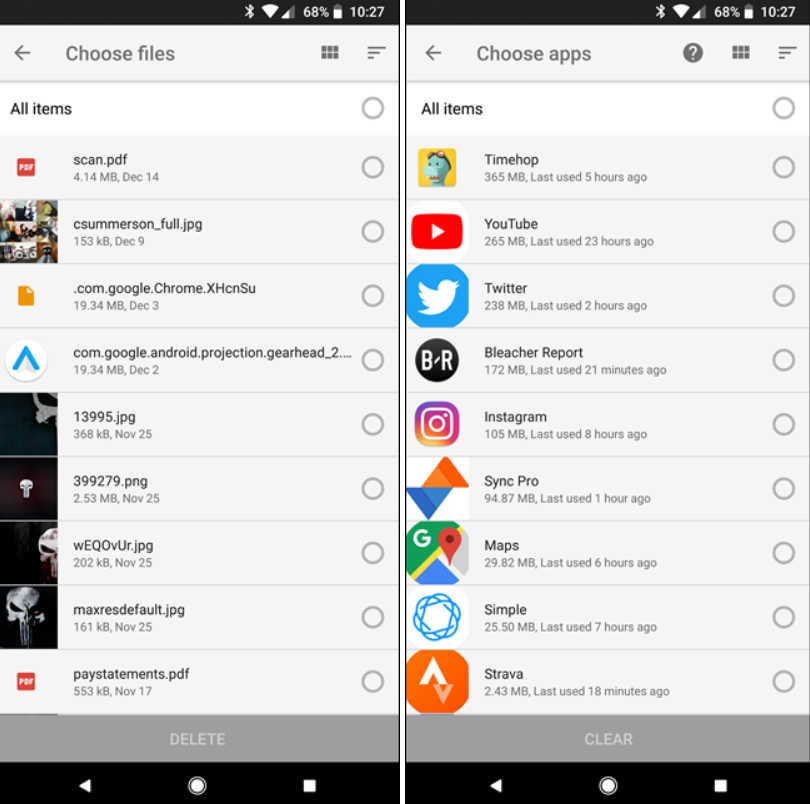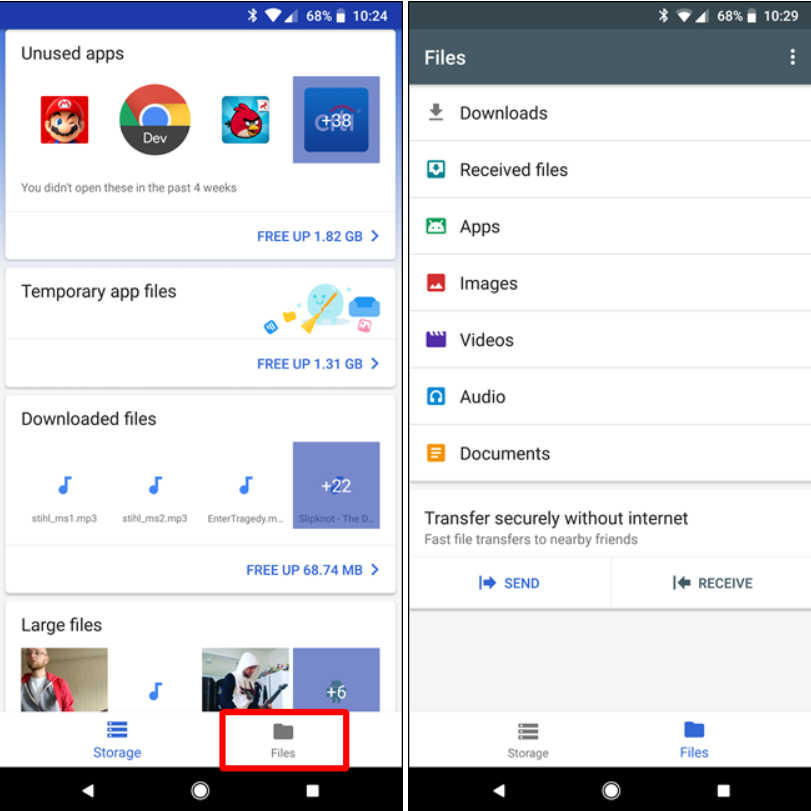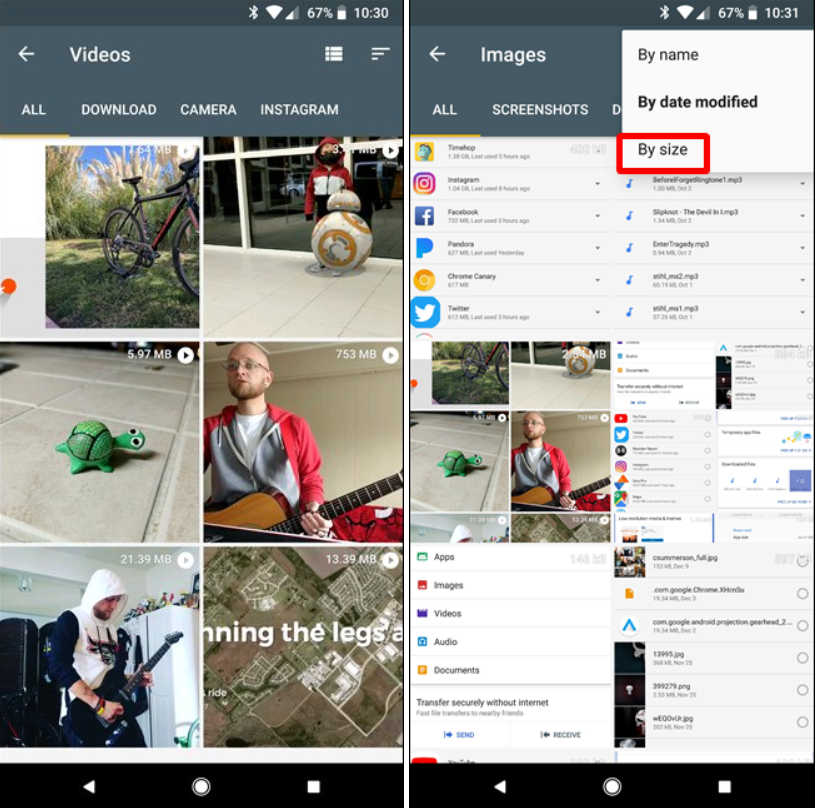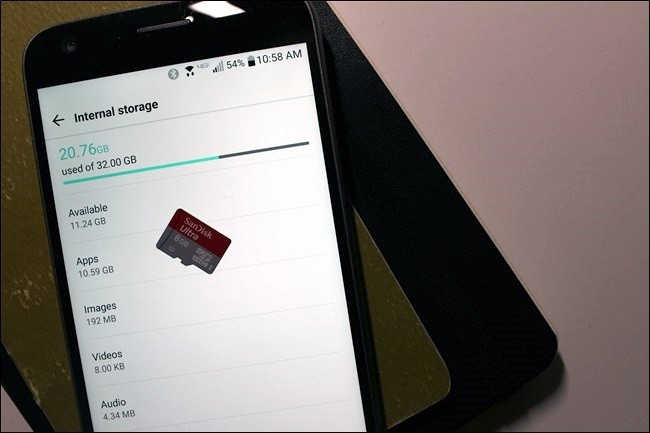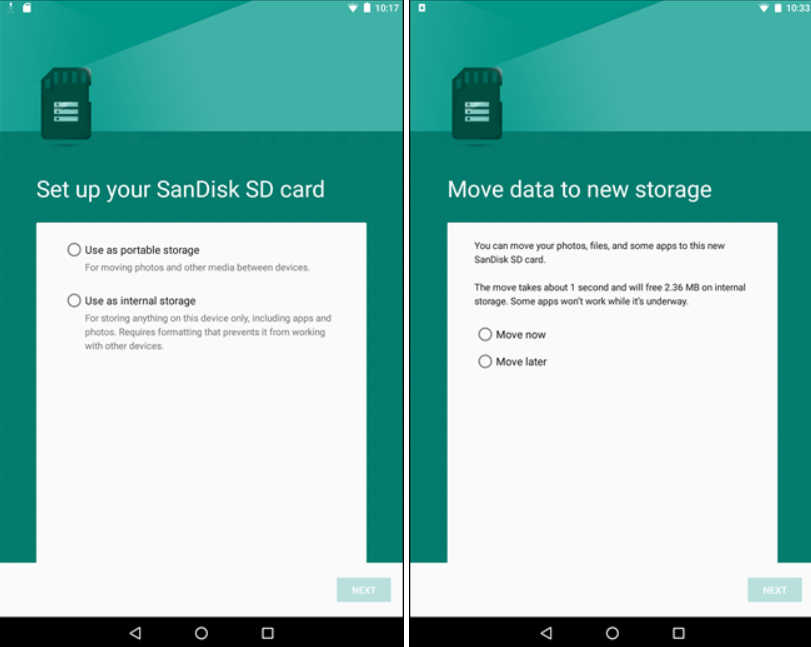آموزش آزادسازی فضای حافظه در گوشی های اندروید
زمانی که شما از طریق گوشی یا تبلت اندرویدی خود شروع به دانلود اپلیکیشن، فایل های موسیقی، فیلم یا کش کردن اطلاعات می کنید حافظه این دستگاه ها به سرعت پر می شوند. برخی از این دستگاه های قدیمی تنها چند گیگابایت حافظه دارند که این موضوع کار را به مراتب سخت تر می کند. در این مطلب آموزشی قصد داریم به شما توضیح دهیم که چطور می توان حافظه دستگاه های اندرویدی را تا جای ممکن آزاد کرد.هر چه فضای حافظه شما کمتر باشد در نتیجه زمانی بیشتری را باید برای مدیریت حافظه داخلی خود صرف کنید.
1– استفاده از ابزارهای تعبیه شده در اندروید
نسخه های مدرن اندروید دارای بخش جداگانه ای هستند که دقیقا به شما نشان می دهند که فضای حافظه شما به چه میزان و توسط چه اپلیکیشن هایی اشغال شده است. برای یافتن این بخش وارد قسمت Settings شوید و بر روی Storage کلیک کنید. در این قسمت به وضوح نشان داده شده است که اپلیکیشن ها و داده های آن ها، تصاویر، ویدیوها، فایل های صوتی، دانلودها، داده های کش شده و سایر فایل های متفرقه چه مقدار از فضای حافظه دستگاه را به خود اختصاص داده اند. البته بخش Storage می تواند در دستگاه های مختلف که از نسخه های متفاوت اندروید استفاده می کنند، با یکدیگر فرق داشته باشند.
Android 8.0 Oreo
شرکت گوگل با ارائه اندروید Oreo بینش متفاوتی از خود در مقایسه با سایر نسخه های اندروید نشان داد. همان طور که در تصویر زیر مشخص است در بخش Storage این نسخه از اندروید اطلاعات کاملا به صورت تفکیک شده قابل مشاهده هستند.
در حالی که در نسخه های نوقات و پایین تر این لیست به صورت اپلیکیشن ها و انواع دیگری از فایل ها گروه بندی شده است، اندروید اوریو آن ها بر اساس نوع و کارکردشان دسته بندی می کند. برای مثال زمانی که شما بخش Photos & Videos را باز می کنید، تنها به شما تصاویر و ویدیوهایی که فضای گوشیتان را اشغال کرده اند نشان نمی دهد بلکه هر اپلیکیشن دیگری که به تصویر و ویدیو ربط داشته باشد نیز در این بخش قرار می گیرد. مانند اپلیکیشن های ادیتور ویدیو و عکس
البته برخی از اپلیکیشن ها هستند که در هیچ یک از این دسته بندی های از پیش تعریف شده قرار نمی گیرند. بنابراین دسته بندی تحت عنوان Other apps وجود دارد که این نوع اپلیکیشن ها را در خود جای می دهد. به طور مشابه بخشی با عنوان Files وجود دارد که لیستی از فایل های متفرقه در آن دیده می شود.
جدا از تمام موارد گفته شده یک راه بسیار ساده برای آزادسازی فضا در اندروید اوریو وجود دارد. کافی است بر روی دکمه FREE UP SPACE که در بالای صفحه Storage قرار دارد کلیک کنید.
با این کار لیستی از دانلودهای انجام شده و هم چنین تمام عکس ها و ویدیوهایی که قبلا از آن ها بک آپ تهیه شده است ( که البته این مورد فقط به صورت یک چک لیست نشان داده می شود و نه به صورت کاملا تفکیک شده ) و هم چنین هر اپلیکیشنی که به ندرت استفاده می شود ( Infrequently used apps) در این قسمت نمایش داده خواهد شد. کافی است موارد موردنظر را تیک بزنید و سپس با انتخاب گزینه Free Up اقدام به پاکسازی آن ها کنید.
اگر با انجام این کار فضای چندانی بدست نیاوردید، وقت آن است که به صورت دقیق تر و دستی این فرایند را انجام دهید. به اپلیکیشن ها و میزان دیتایی که آن ها ذخیره می کنند توجه نمایید. برای مثال اپلیکیشن هایی مانند Google Play Music (یا سایر اپلیکیشن های استریم موسیقی) می توانند در زمان استریم کردن مقدار زیادی دیتا در حافظه ذخیره کنند. این داده های کش شده را پاک کنید تا فضای زیادی بدست آوردید.
اندروید ۷٫۰ نوقات و پایین تر
تا زمانی که در منوی Storage در هر نسخه ای از اندروید (پایین تر از اوریو) هستید. کافی است بر روی یکی از آپشن ها کلیک کنید تا دقیقا مشاهده کنید که چه چیزهایی فضای حافظه شما را اشغال نموده اند و در صورت نیاز آن ها را پاک کنید. برای مثال، با کلیک بر روی بخش Apps می توانید به لیستی از اپلیکیشن ها دسترسی پیدا کنید و آن ها را پاک نمایید. یا بر روی Downloads کلیک نموده تا لیست دانلودهای خود را مشاهده کرده و فایل ها را حذف نمایید و با انتخاب گزینه cached data داده های تمام اپلیکیشن های نصب شده بر روی دستگاه را پاک کنید. هم چنین از آپشن های دیگر استفاده نمایید و چیزهایی را که نمی خواهید حذف کنید.
زمانی که با اپلیکیشن ها در سروکار دارید، به خاطر داشته باشید که خود اپلیکیشن، داده ها و کش آن همه به صورت مجموعه فضایی که اپلیکیشن اشغال کرده است در نظر گرفته می شود. برای مثال اگر شما از اپلیکیشن اسپاتیفای استفاده می کنید و مقدار زیادی موزیک را به صورت آفلاین کش کرده اید، اسپاتیفای ممکن است بیشتر از یک گیگ فضا بر روی دستگاه شما اشغال کرده باشد. شما می توانید کش مربوط به اسپاتیفای را پاک کنید تا تمام این داده های حذف شوند یا اپلیکیشن را اجرا نمایید و تنظیمات آن را طوری انجام دهید که داده های کمتری را برای گوش کردن آفلاین به موزیک کش نماید. هر اپلیکیشنی که داده ها را به منظور استفاده افلاین کش می کند، همین گونه عمل می کند.
با کلیک بر روی هر اپلیکیشن در لیست Apps می توانید میزان فضایی که چنین فایل هایی اشغال می کنند، مشاهده کنید و آن ها را پاک نمایید.
۲ – مشاهده حجم فایل ها و فولدرها با استفاده از اپلیکیشن Files Go
ابزار تعبیه شده در اندروید برای مشاهده میزان فضای اشغال شده توسط انواع مختلف داده ها مفید است اما نمی تواند میزان فضایی که هر فایل و فولدر اشغال کرده است را به صورت جداگانه نمایش دهد. برای این منظور ما اپلیکیشن Files Go را که محصول گوگل است به شما پیشنهاد می کنیم. این اپلیکیشن رایگان است. پس به گوگل پلی بروید و آن را دانلود کنید. در هنگام اجرا نیاز است که حق دسترسی به حافظه و اپلیکیشن های دیگر را به این برنامه اعطا کنید.
صفحه اصلی این اپلیکیشن بخش های جالبی را به شما نشان می دهد. از جمله برنامه هایی که از آن ها استفاده نمی کنید، فایل های تکراری، فایل های موقت، دانلودها و فایل هایی که فضای زیادی را اشغال کرده اند. بنابراین توسط Files Go شما به آسانی می توانید اپلیکیشن ها و فایل هایی که بی مورد فضای حافظه شما را اشغال کرده اند، مشاهده کنید.
با لمس کردن هر دسته بندی می توانید به محتوات آن دسترسی پیدا کنید و چیزی را که می خواهید انتخاب و حذف نمایید. حتی آپشن Temporary Files این امکان را به شما می دهد تا اپلیکیشن هایی را که داده های موقت زیادی بر روی حافظه ذخیره کرده اند، شناسایی کنید و داده های موقت آن ها را یکی یکی پاک کنید.
صبر کنید! با کلیک بر روی گزینه Files که در پایین صفحه قرار دارد این امکان برای شما به وجود می آید تا اطلاعات موجود در حافظه خود را در دسته بندی های بیشتری مشاهده کنید. این بخش بسیار شبیه به دستگاه های اندرویدی است که از نوقات یا نسخه های قدیمی تر اندروید استفاده می کنند. این قسمت برای کسانی که از اندروید اوریو استفاده می کنند و تمایل دارند تا به مدل لایه بندی حافظه در اندرویدهای قدیمی دسترسی داشته باشند عالی است.
انتخاب هر دسته بندی سبب می شود تا محتویات آن با جزییات بیشتری به شما نمایش داده شود. برای مثال با ورود به قسمت Images تمام چیزهایی که در آن وجود دارد شامل اسکرین شات ها، دانلودها و مشابه این ها دیده می شود. هم چنین شما می توانید نتایج نمایش داده شده را به اساس نام، تاریخ یا سایز مرتب سازی کنید. ما به شما مرتب سازی بر اساس سایز را پیشنهاد می کنیم. زیرا هدف ما در اینجا پاک سازی فضای حافظه است.
۳ – استفاده از SD Card و انتقال اطلاعات به آن
بسیاری از دستگاه های اندرودی هنوز به همراه اسلات های کارت های میکرو اسدی عرضه می شوند، اگرچه هر روز تعداد آن ها در حال کم شدن است. اگر گوشی یا تبلت شما دارای یک اسلات میکرو اسدی است در نتیجه می توانید با قراردادن یک کارت میکرو اسدی در درون آن ظرفیت حافظه دستگاه خود را افزایش دهید. شما می توانید در این فضای اضافی فایل های موسیقی، ویدیویی، عکس ها و سایر فایل های چند رسانه ای و البته در برخی مواقع اپلیکیشن های خود را قرار دهید. برخی از اپلیکیشن ها نیز ممکن است به شما اجازه دهند که موقعیت کش آن ها را به کارت میکرو اسدی نیز منتقل کنید.
اگر از همان ابتدا یک کارت میکرو اسدی در دستگاه شما قرار گرفته است در نتیجه این خبری خوبی برای داشتن مقدار بیشتری حافظه است. کارت های میکرو اسدی بسیار ارزان هستند و شما می توانید با قیمت پایین یکی از آن هایی که دارای ظرفیت بالایی است انتخاب کنید.
پس از نصب کارت میکرو اسدی آن را به عنوان یک حافظه داخلی یا قابل حمل (portable) فرمت کنید. (اگر گوشی شما دارای اندروید ۶٫۰ مارشمالو است.) سپس دستگاه خود را به کامپیوتر وصل کنید و سپس فایل های موزیک، ویدیو و غیره را به آن منتقل کنید.
۴ – انتقال اپلیکیشن ها به کارت های میکرو اسدی
بسته به نوع گوشی و نسخه اندرویدی که بر روی دستگاه تان نصب است شما می توانید اپلیکیشن ها را به کارت میکرو اسدی انتقال دهید.
کاربران اندروید مارشمالو و بالاتر می توانند این کار را با فرمت کارت میکرو اسدی به عنوان حافظه داخلی انجام دهند. با این کار کارت میکرو اسدی به عنوان یک حافظه محلی در دستگاه دیده می شود، سیستم تعیین می کند که چه اپلیکیشن هایی با انتقال یافتن به کارت حافظه بیشترین تغییر را ایجاد می کنند، سپس آن ها را انتخاب کرده و منتقل می کند. شما نمی توانید تفاوت حافظه داخلی اصلی و کارت حافظه ای که به عنوان حافظه داخلی فرمت شده است را بفهمید. در نتیجه هیچ راهی برای انتقال تکتک اپلیکیشن ها به صورت دستی وجود ندارد. (هم چنین با تعریف کارت حافظه خود به عنوان یک حافظه داخلی دیگر نمی توانید آن را بین دستگاه های مختلف جابجا کنید مگر آن که آن را پاک کرده و مجددا فرمت نمایید.)
۵ – انتقال عکس ها به حافظه کلود
به دلیل کیفیت بالای دوربین ها در گوشی های هوشمند امروزی، حجم عکس های گرفته شده توسط آن ها نیز بالا است. در نتیجه با انباشه شدن این عکس ها در حافظه میزان فضای زیادی اشغال می شود. شما می توانید به جای ذخیره تمام عکس های خود بر روی گوشی از اپلیکیشنی استفاده نمایید که به طور خودکار عکس های شما را به یک حساب آنلاین مانند Google Photos، Dropbox، Microsoft OneDrive، Flickr و غیره منتقل کند. Google Photos با اپلیکیشن photos گوشی اندرویدی شما ادغام شده است و فضای نامحدودی را برای ذخیره عکس ها به شما ارائه می دهد. شما می توانید به عکس های خود از طریق اپلیکیشن photos یا سایت www.photos.google.com دسترسی پیدا کنید.
نکته مهم و جالبی که در اینجا وجود دارد این است که چه عکس های شما به صورت محلی در گوشیتان ذخیره شده باشد و چه در حافظه کلود شما می توانید از طریق اپلیکیشن Photos به آن ها دسترسی داشته باشید.
اگر علاقه ای به Google Photos ندارید می توانید از اپلیکیشن های دیگری نظیر Dropbox استفاده کنید.
منبع:gooyait